Pruebe en producción sin marcas de agua.
Funciona donde lo necesite.
Obtén 30 días de producto totalmente funcional.
Ténlo en funcionamiento en minutos.
Acceso completo a nuestro equipo de asistencia técnica durante la prueba del producto
Los archivos en formato de documento portátil (PDF) son ampliamente utilizados para compartir y preservar documentos en un formato consistente a través de diferentes dispositivos y plataformas. Sin embargo, hay casos en los que puede ser necesario convertir un archivo PDF a otro formato de imagen, como JPEG, para facilitar su uso compartido, edición o inclusión en presentaciones. En este artículo, le guiaremos a través del proceso de conversión de un PDF a JPEG, proporcionándole métodos sencillos y eficaces para lograr su objetivo.
Los conversores online de PDF a JPEG ofrecen una forma sencilla de transformar tus archivos PDF en imágenes JPEG sin necesidad de instalar ningún software. A continuación te explicamos cómo utilizar este método:
Paso 1: Abre tu navegador web y busca "PDF to JPEG converter".
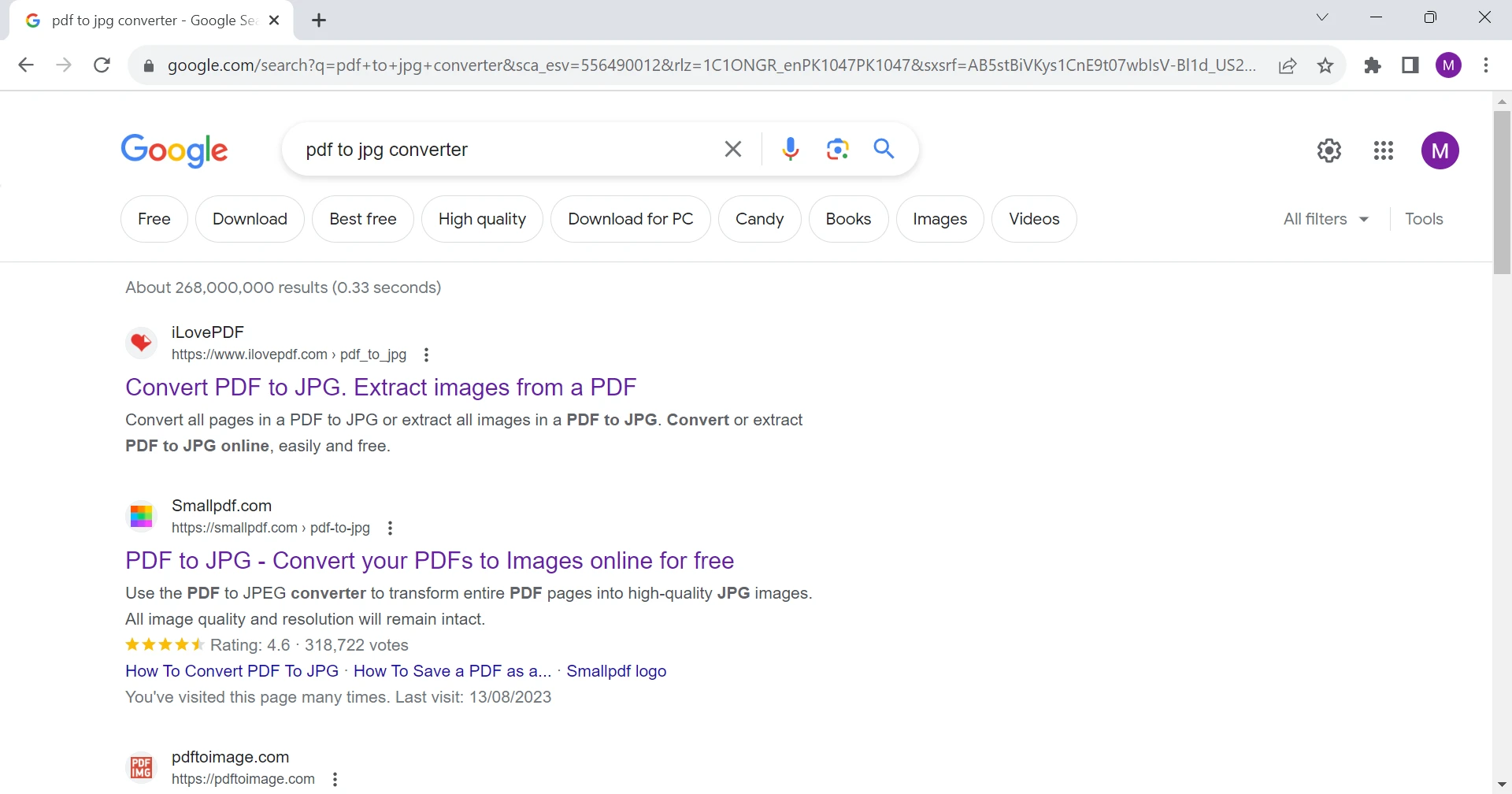
Paso 2: Elija un conversor en línea de confianza entre los resultados de la búsqueda. Algunas opciones populares incluyen Smallpdf, zamzar, ilovepdf, etc.
Aquí hemos utilizado el conversor de PDF a JPG de ilovepdf.

Paso 3: Cargue su archivo PDF en el sitio web del conversor arrastrando y soltando el archivo o utilizando el botón de carga proporcionado.

Paso 4: Seleccione su preferencia. Si desea exportar cada página en una imagen JPEG separada, seleccione la opción 'PAGE TO JPG'. Si sólo desea extraer todas las imágenes, elija la segunda opción 'EXTRACTAR IMÁGENES'.
Paso 5: Haz clic en el botón "Convertir a JPG" para convertir el archivo a formato JPG.

Paso 6: Una vez finalizada la conversión, el sitio web te proporcionará un enlace para descargar el archivo JPEG convertido. Haz clic en el enlace para guardar los archivos JPEG en tu dispositivo.

Adobe Acrobat Reader, un lector y editor de PDF ampliamente utilizado, también ofrece la capacidad de guardar un PDF como imagen JPEG. Adobe Acrobat Reader, un software ampliamente reconocido, es esencial para ver, imprimir y anotar documentos PDF sin problemas. Con su interfaz fácil de usar, permite una navegación eficaz por los PDF, mientras que funciones como las anotaciones y las firmas digitales mejoran la colaboración y la autenticidad de los documentos. La amplia compatibilidad de Acrobat Reader garantiza una experiencia coherente en todas las plataformas, lo que lo convierte en una herramienta fundamental tanto para particulares como para profesionales. Sigue estos pasos para realizar la conversión:
Paso 1: Abra el archivo PDF que desea convertir con Adobe Acrobat Reader.

Paso 2: Haz clic en la pestaña "Exportar un PDF" en Todas las Herramientas en el lado izquierdo.

Paso 3: Elija JPEG de la lista de formatos de imagen proporcionados, seleccione la Calidad de Imagen y haga clic en el botón Convertir.

Convierte fácilmente archivos PDF a JPEG de forma rápida.
Este método es sólo para personas que entienden de programación y les encanta resolver problemas utilizando el poder de C#. Usaremos la biblioteca IronPDF para convertir archivos PDF a archivos JPEG o JPG en C#.
Antes de continuar, hagamos una pequeña introducción sobre la biblioteca IronPDF C#.
 Instalador de Windows
Instalador de WindowsIronPDF es una biblioteca de C# .NET diseñada para facilitar la creación, manipulación y renderizado de documentos PDF dentro de aplicaciones .NET. Permite a los desarrolladores generar archivos PDF mediante programación, convertirlos a diferentes formatos de imagen, combinar y dividir PDF existentes, convertir contenido HTML a PDF y añadir diversos elementos como texto, imágenes y formularios. IronPDF pretende agilizar las tareas relacionadas con PDF para los desarrolladores que trabajan en C#.
Paso 1: Cree un nuevo proyecto o abra un proyecto existente en Visual Studio.
Paso 2: Instalar la biblioteca IronPDF
 Instalación con NuGet
Instalación con NuGetNecesitamos instalar IronPDF desde NuGet Package Manager en nuestro proyecto para utilizar sus funcionalidades. Escriba el siguiente comando en la consola del gestor de paquetes.
Install-Package IronPdf
Escriba el siguiente código para convertir archivos PDF en archivos de imagen.
PdfDocument pdfDocument = new PdfDocument(@"D:\Tutorial Project\testpdf.pdf");
pdfDocument.RasterizeToImageFiles(@"D:\Images\Image*.jpeg");PdfDocument pdfDocument = new PdfDocument(@"D:\Tutorial Project\testpdf.pdf");
pdfDocument.RasterizeToImageFiles(@"D:\Images\Image*.jpeg");Dim pdfDocument As New PdfDocument("D:\Tutorial Project\testpdf.pdf")
pdfDocument.RasterizeToImageFiles("D:\Images\Image*.jpeg")La primera línea de código cargará el documento PDF en la memoria, y la segunda línea de código convertirá el PDF cargado en archivos JPEG. Las imágenes convertidas se guardarán en la ruta indicada, como se muestra a continuación.


Los conversores en línea ofrecen una solución rápida y accesible, perfecta para quienes prefieren un enfoque basado en la web sin necesidad de instalar software. Adobe Acrobat Reader, una herramienta ampliamente reconocida para la manipulación de PDF, ofrece un método fácil de usar para guardar PDF como JPEG, ideal para quienes buscan una opción familiar y fiable. Mientras tanto, la biblioteca de IronPDF surge como una opción avanzada, particularmente adecuada para desarrolladores de C# .NET, permitiéndole gestionar archivos PDF programáticamente y convertirlos sin problemas en imágenes JPEG con precisión y personalización.
IronPDF es una biblioteca de muy bajo costo disponible con una prueba gratuita. Por favor, consulte este tutorial sobre cómo rasterizar PDFs en imágenes para obtener más información sobre cómo guardar un PDF como archivos JPEG.